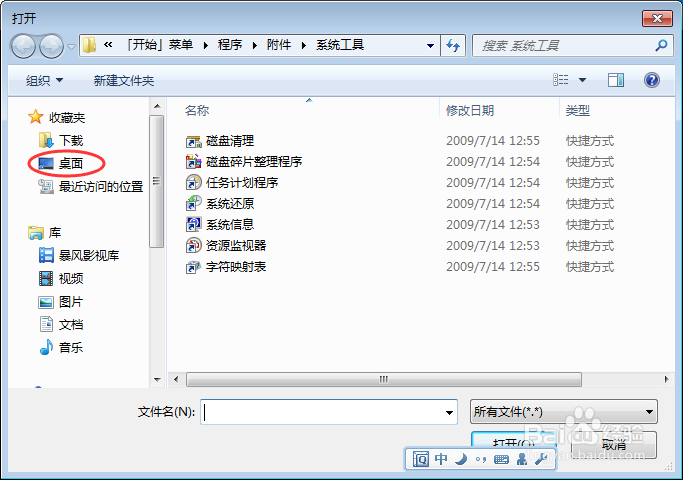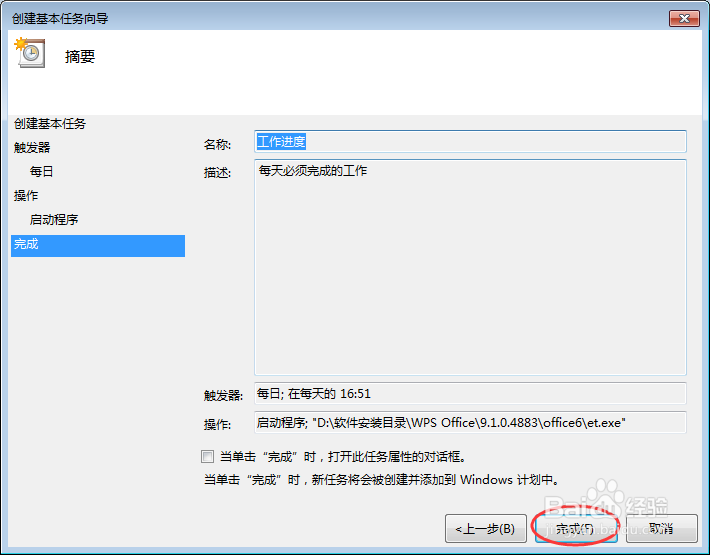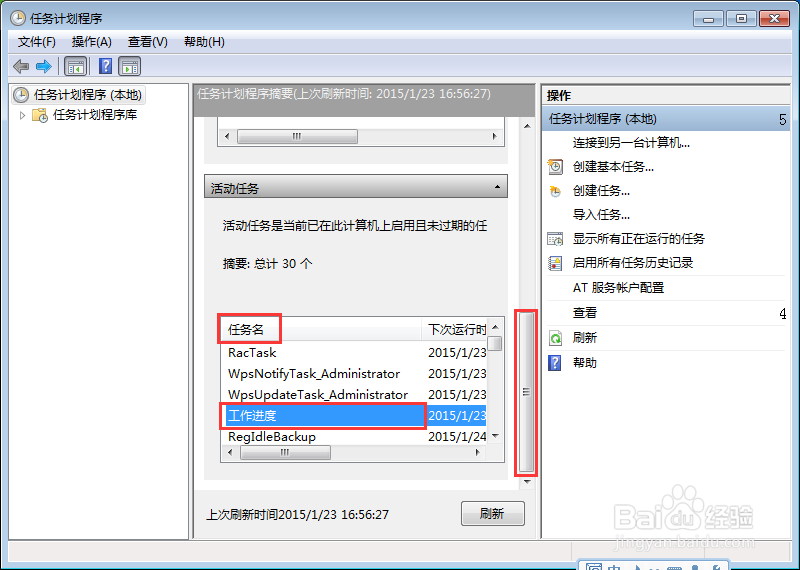如何让电脑在规定的时间启动某个软件
1、点击【开始】——在搜索框中输入【创建计划程序】——点击【创建计划程序】。
2、点击【创建基本任务】
3、输入【任务名称】——【任务描述(可以不写)】。
4、选择你的计划任务的时间(后面一步还有具体多少点)
5、设置好时间,点击【下一步】
6、选择如图红色圈圈,点击【下一步】
7、点击【浏览】,选择你要启动的程序
8、这里打开的是一个桌面上一个程序,所以点击【桌面】
9、这里以打开wps表格,单击【打开】
10、点击【下一步】
11、点击【完成】即可创建完成
12、创建完成后显示如图
13、拉动拖动条就可以查看工作进度,点击【工作进度】即可打开查看详情
14、那怎么删除计划任务呢?在第13步的基础上点击【删除】即可
声明:本网站引用、摘录或转载内容仅供网站访问者交流或参考,不代表本站立场,如存在版权或非法内容,请联系站长删除,联系邮箱:site.kefu@qq.com。
阅读量:96
阅读量:57
阅读量:81
阅读量:33
阅读量:60